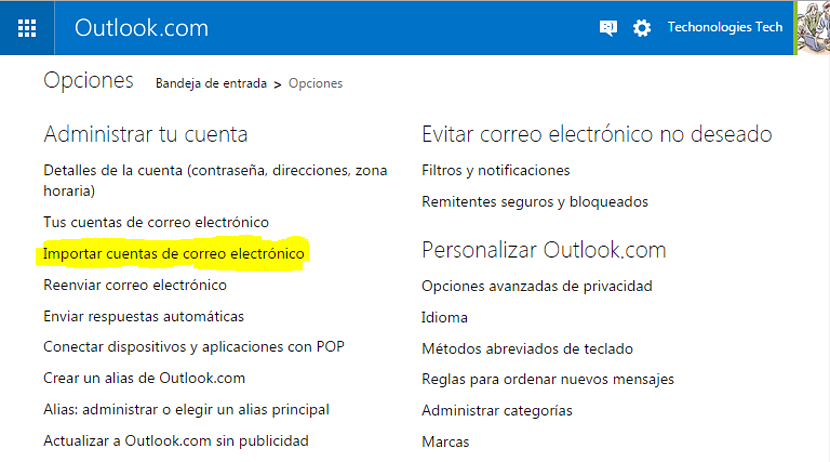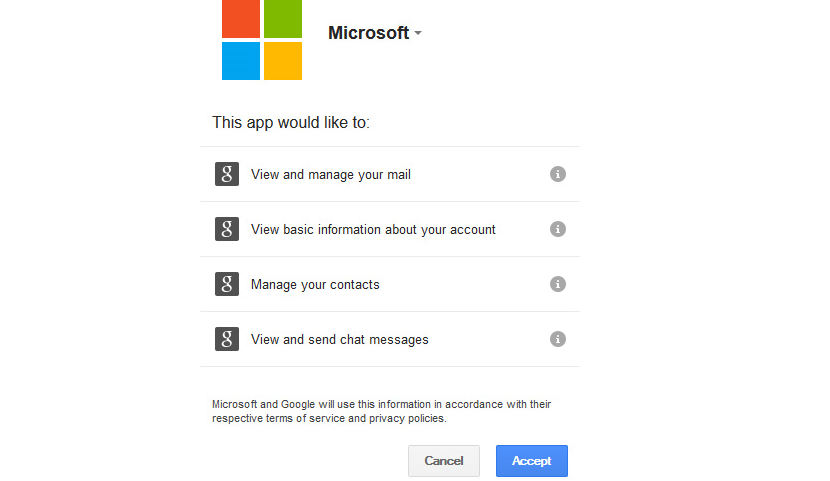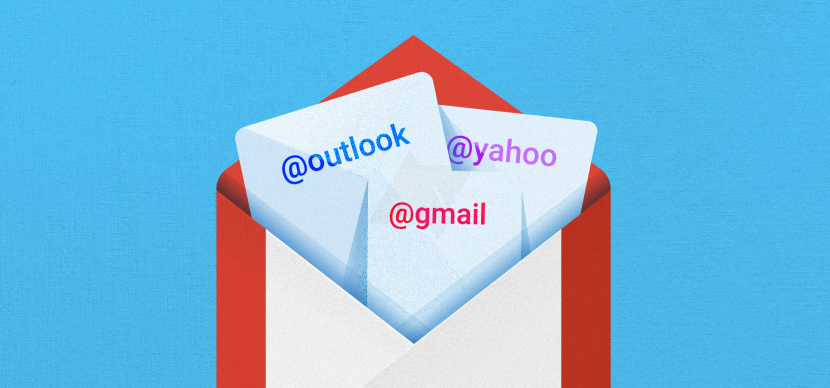
通常使用的首选电子邮件客户端是什么? 有些人可能会使用Gmail来回答这个问题,而另一些人可能会使用Outlook.com来回答这个问题,这种情况实际上是相对的,因为由于拥有的用户数量,这两者目前正成为强大的竞争对手。
同样不应忽略的是,很大一部分用户也倾向于使用Yahoo.com服务,该服务我们可以在上面提到的两个电子邮件客户端之后进行评论。 现在,由于Outlook.com具有不同类型的功能,许多人尝试了 使用它,但使用相同的Gmail或Yahoo联系人, 由于Microsoft打开了一个小窗口,因此可以通过简单的步骤进行迁移,这是现在可能的情况,其中一些我们将在本文中介绍。
从Gmail迁移到Outlook.com的预迁移步骤
以前,我们必须评论微软在其不同的数字中提到了许多 进行迁移的大约400亿用户 多亏了窗户,他没有打开窗户。 毫无疑问,这可能只是一个很小的细节,尽管我们必须始终尝试查看执行此类任务的优点或缺点。 首先,微软开始提出自己的工具,将其作为Windows 8.1或更高版本中的“瓷砖”之一,对于许多人来说,使用此工具是很有吸引力的。
开始从Gmail或Yahoo迁移到Outlook.com
为使您可以正确迁移两个电子邮件客户端(Gmail或Yahoo)中的任何一个,而没有任何问题,我们建议您首先进行以下操作:
- 打开您习惯使用的Internet浏览器。
- 使用您各自的凭据登录要迁移的电子邮件帐户。
关于我们提到的最后一步,您必须 使用相应的凭据登录到您的Gmail或Yahoo帐户 访问并激活该框,您可以记住该开始。 我们建议这样做,因为一旦我们开始向Outlook.com进行迁移,您以后就无需重新输入帐户详细信息了; 概括来说,遵循的步骤如下:
- 使用相应的访问凭据登录到您的Outlook.com帐户。
- 现在,选择位于右上角(您的帐户名称旁边)的齿轮。
- 在显示的选项中,选择显示“选项«。
- 在“管理您的账户»点击显示“导入电子邮件帐户«。
如果您以前使用访问凭据打开了各自的Yahoo和Gmail帐户,则这些帐户将自动显示在您当前所在的最后一个窗口中。
您只需在其中选择要导入Outlook.com的窗口,这将打开一个新窗口,提示您只要同意就可以开始该过程。 授予Outlook.com的权限, 输入所选的帐户。
与您将在顶部欣赏的窗口非常相似,这是您此刻将要看到的窗口,您可以在其中清楚地看到 您正在授权Outlook.com 从Gmail或Yahoo帐户导入所有数据; 这主要涉及消息,联系人和其他一些元素。
该过程仅需要几分钟,但是如果联系人和消息过多,则可能需要更长的时间。 该过程完成后,您将有可能 查看来自导入帐户的所有消息 甚至从这里与您导入的一些联系人聊天。